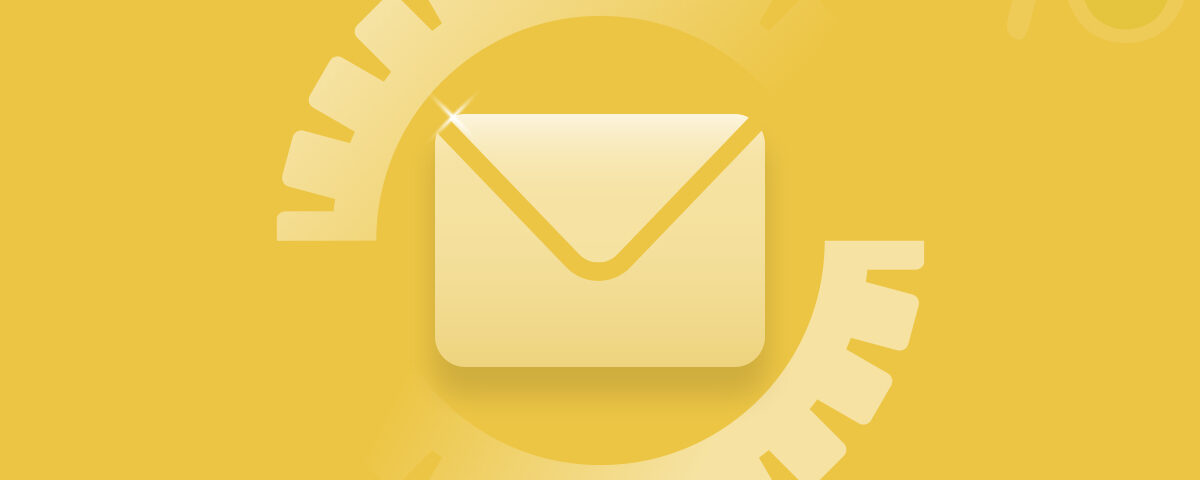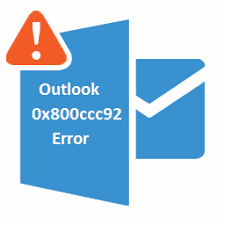
在此博客文章中,我们讨论在Outlook中发送或接收电子邮件时发生的错误“ 0x800ccc92”。 如果您详细查看错误消息中的错误,它将显示为 ‘错误0x800ccc92: 您的电子邮件服务器拒绝了您的登录。 在帐户属性中验证您的用户名和密码。 服务器响应:ERR无效的用户名和密码”。
该错误的主要原因是错误的登录密码或设置,过大的PST文件或PST文件损坏。 现在,让我们看看如何解决此错误并恢复Outlook操作。
解决方案1:重置密码
在您重置您的密码,先进入Outlook Web邮件帐户,并检查,如果你能够登录,如果你是,那么请继续解决方案2。然而,如果您无法登录到邮局,与重置对您的Outlook密码进行 使用以下步骤。
- 打开Outlook并单击 File
- 选择 Info > Account Settings
- 选择您的电子邮件地址,然后单击 Change
- 进入一个 new password 并按照屏幕上的说明进行更新
然后尝试登录到Outlook,并检查是否可以发送和接收电子邮件。 如果不是,则继续下一步。
解决方案2:设置自动存档
为您的PST文件设置自动存档会减少文件的大小并解决“ 0x800ccc92”之类的错误。 要设置自动存档,请按照以下步骤操作
- 打开 Outlook 并点击 File > Options
- 下 Outlook Options, 选择 Advanced
- 选择 Auto Archive Settings 下 的 Auto-Archive 设置
- 选择 Run Auto Archive 每一个 14 天
这将减小PST的大小,并帮助您解决错误并防止再次发生该错误。
解决方案3:修复PST损坏
PST损坏可能由于各种原因而发生,例如存储这些文件的硬盘中损坏,PST文件过大以及病毒攻击。 这些损坏的PST文件可能会产生“ 0x800ccc92”或错误,例如 ‘文件夹集无法打开’, ‘无法访问Outlook数据文件’. 为了解决此类损坏问题,您可以使用Yodot Outlook PST修复工具。
该软件是修复PST文件的绝佳选择,因为它可以修复所有类型的损坏,例如标题问题,病毒感染的文件等。使用此软件的优势在于,它可以修复文件而不影响其中的任何原始数据。
关于Yodot Outlook PST修复
它是一种易于使用的工具,技术用户和非技术用户均可使用,因此您不必担心使用该软件或其技术性。 您需要做的就是下载软件。 然后让软件自动找到您的PST文件,然后单击“修复”。 而已; 您的PST文件将被修复并保存在您指定的位置。 然后将文件导入Outlook,您将拥有所有Outlook数据。 解决PST文件中的损坏问题就这么简单。
我们希望这些解决方案之一可以帮助您解决“ 0x800ccc92”错误。 作为预防措施,请始终备份您的PST文件,以避免在PST损坏时丢失数据。